Assalamu’alaikum, hai Steemian, semoga kalian selalu diberkahi dan panjang umur ya!
Steemian sering gak sih melihat lukisan yang dilukis pake pensil? Bahkan lukisannya mirip banget sama photo aslinya! Kalau kita mau bikin kayak gitu pasti harus nyari orang yang bisa ngelukis dan ngebayarnya mahal! Tapii, tenang.. aku bakalan ngasih tau cara membuat lukisan kayak gitu dengan mudah tanpa bantuan orang lain dan gak bayar alias gratis!
Caranya, kita akan ngebuat pake Photoshop dengan sangat mudah dengan hasil yang lumayan memuaskan! Gini contohnya nih:
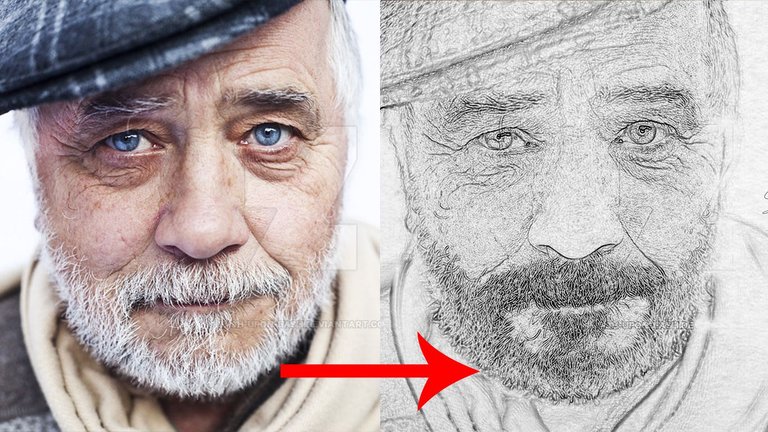
Pertama, supaya hasilnya lebih memuaskan, kalian bisa download background dibawah ini, atau kalian bisa nyari background yang lain di mbah google. Background ini bisa didapatkan di deviantart.com.

Kedua, siapkan foto kalian yang bakalan diubah jadi lukisan, pastikan photonya enggak pecah dengan resolusi yang lumayan bagus. Disini aku memakai photo dari deviantart.com

Kemudian kalian buka aplikasi Photoshop, disini aku memakai Photoshop CS6. Lalu buka gambar background tadi dengan cara tekan Ctrl+O lalu pilih filenya. Kemudian, masukkan gambar kalian dan sesuaikan ukurannya dengan cara tekan Ctrl+T dan tekan Enter atau OK
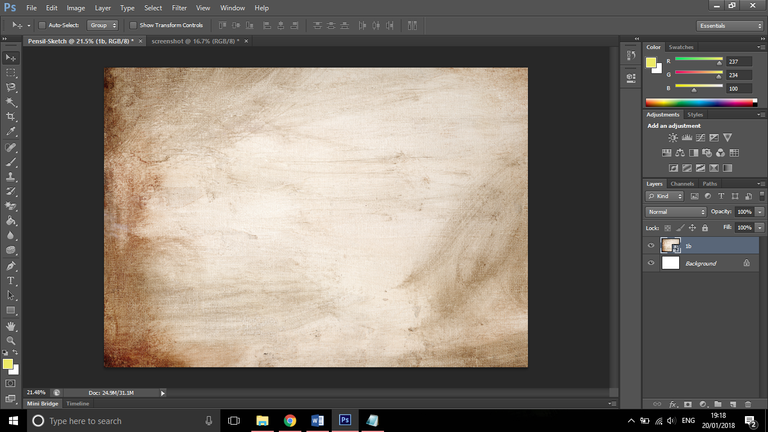
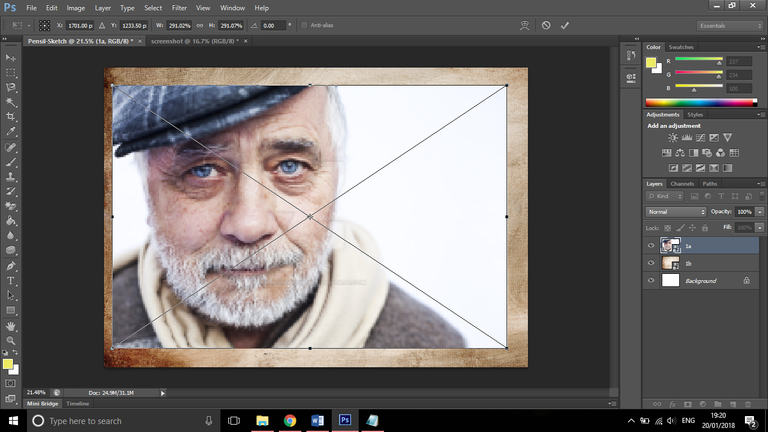
Kemudian atur brightness-nya supaya foto menjadi gelap. Klik Image -> Adjustment -> Brightness. Disini aku kurangin brightness-nya sampai -100, atau jika foto terlalu gelap kalian enggak perlu lagi nurunin brightness-nya.
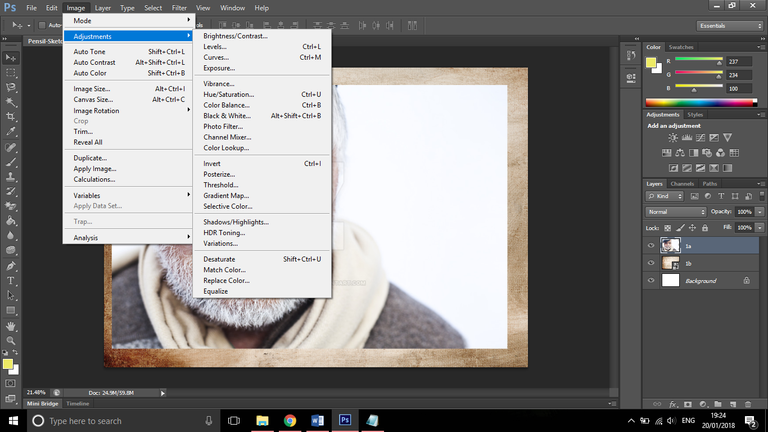
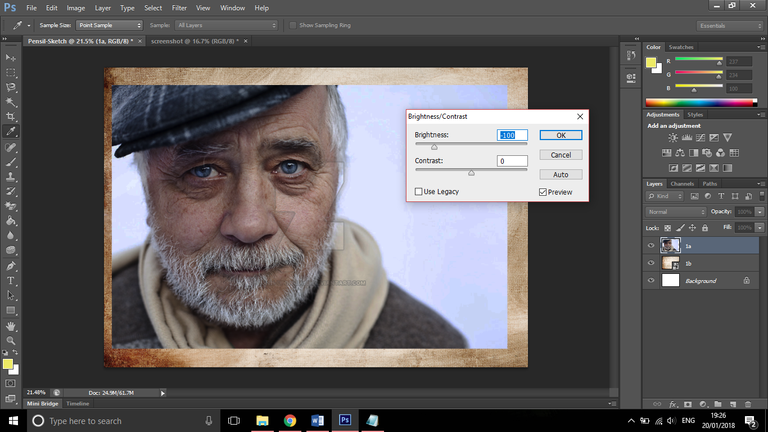
Kemudian duplicate foto layer kalian dengan cara tekan Ctrl+J. Lalu ubah gambarnya menjadi Black and White dengan cara tekan Ctrl+Shift+U.
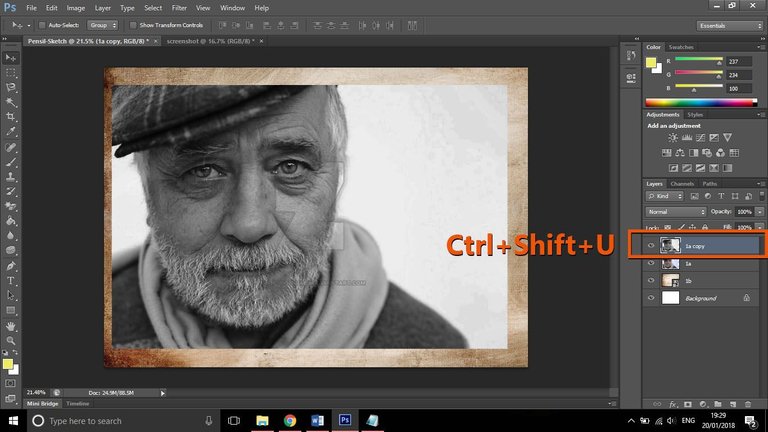
Selanjutnya, duplikat lagi layer dengan menekan Ctrl+J, kemudian buat invert gambarnya dengan menekan Ctrl+I, lalu ubah mode gambar dari normal menjadi Color Dodge.
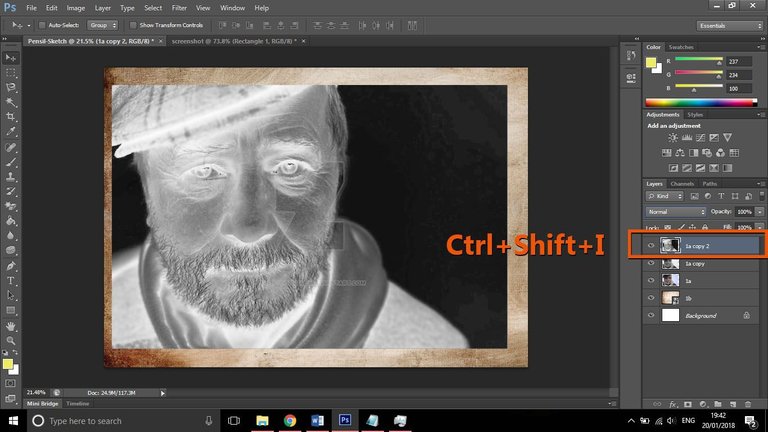
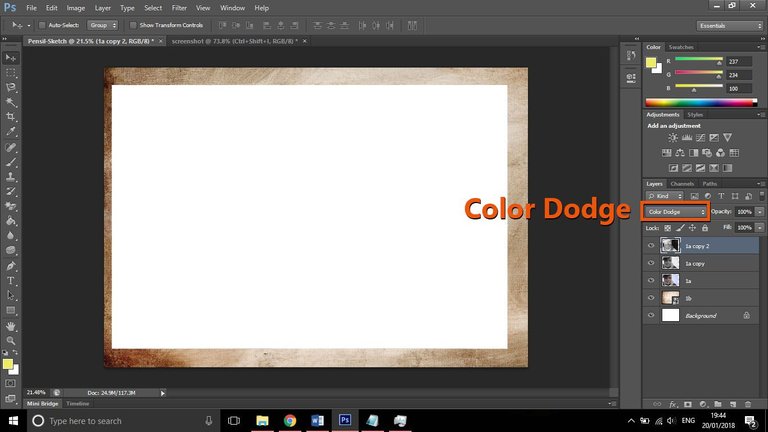
Langkah selanjutnya, pada layer tersebut klik pada bagian Filter -> Other -> Minimum. Kemudian akan muncul windows baru, isikan radiusnya 3 atau sesuai selera lalu klik OK.
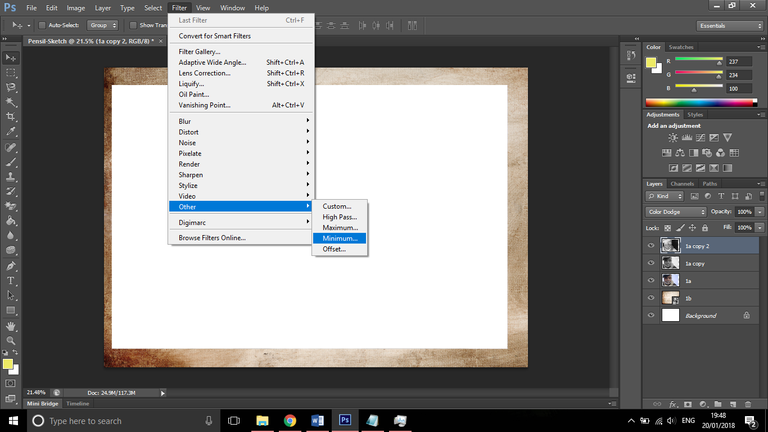
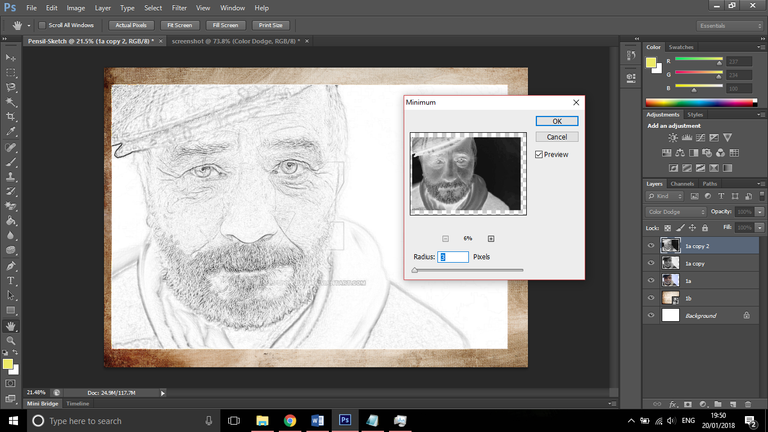
Kalau sudah, sekarang gabungkan ketiga layer tadi tidak termasuk background, caranya klik pada layer pertama, lalu tekan dan tahan tombol Shift kemudian klik pada layer ketiga. Kemudian klik kanan dan pilih Merge Layer.
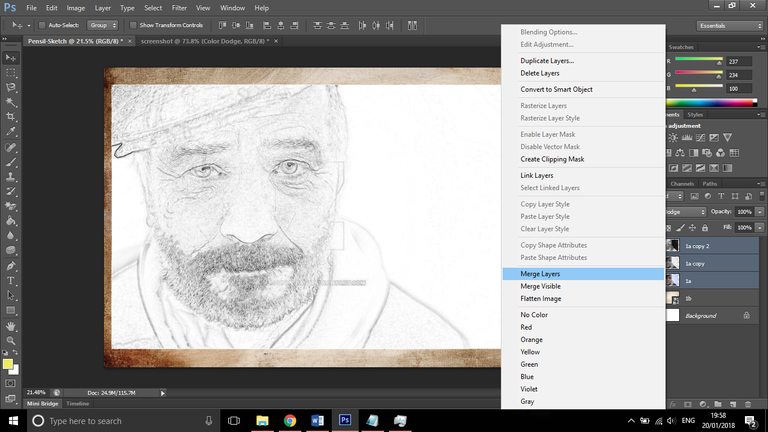
Sekarang, layer tadi diubah modenya menjadi Multiply, caranya sama seperti mengubah Color Dodge tadi
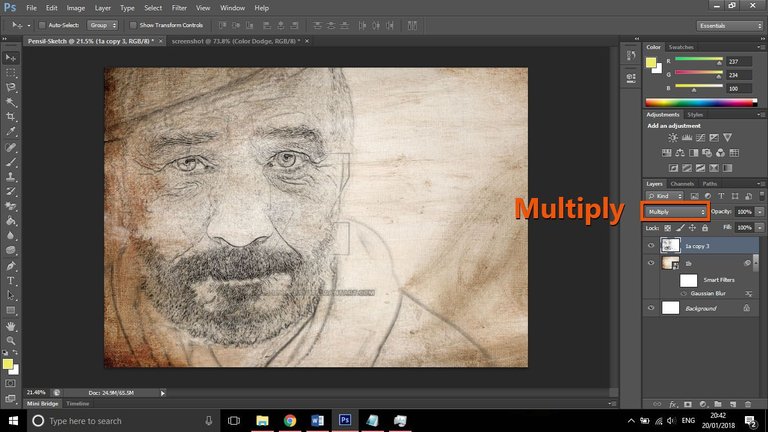
Selamat! Gambar selesai. Tapi, kita akan tambah sedikit sentuhan akhir dengan membuat background sedikit menjadi blur dengan cara klik layer background kemudian pilih Filter -> Blur -> Gaussian Blur dengan radius 5 atau sesuai selera. Kemudian kurangi opacity menjadi 60%.
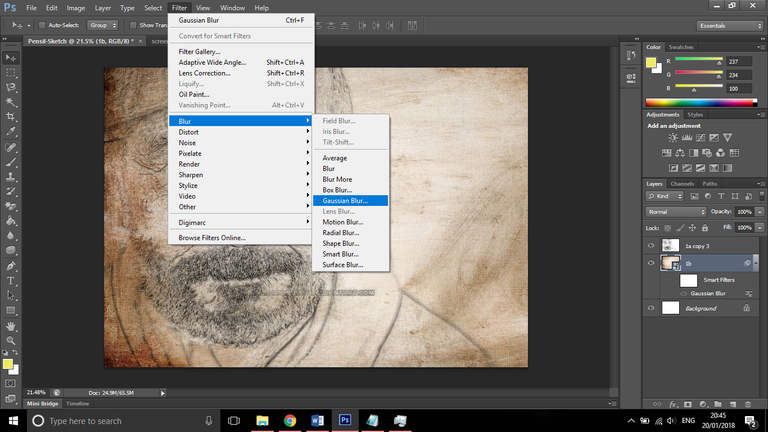

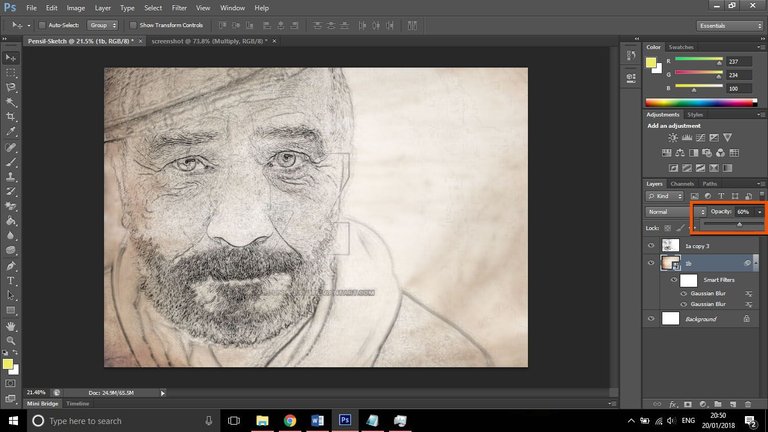
Steemian bisa memasukkan tulisan dalam gambar untuk watermark kalian. Kalian juga bisa mengganti background-nya sesuai selera kalian. Hasilnya akan seperti ini:
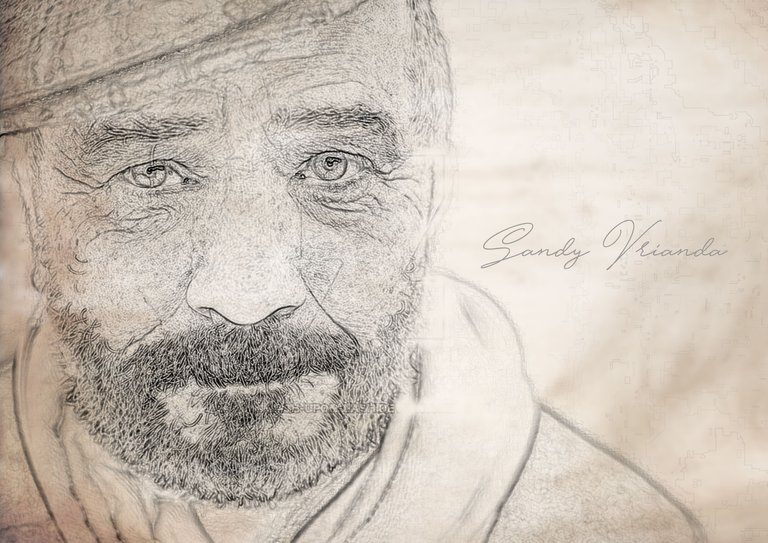

Okay, sekarang kalian sudah bisa membuat foto kalian menjadi seperti sketsa pensil! Semoga bermanfaat dan bisa diajarkan kepada orang lain.
Selamat berkreasi!
Assalamu’alaikum warahmatullah wabarakatuh..
Sumber Foto:
deviantart.com
Sumber Background:
deviantart.com
freepik.com